Jedním z důvodů, proč si Snapchat dokázal udržet svou popularitu v průběhu let tváří v tvář extrémní konkurenci platforem, jako je Instagram, je to, že společnost na svou platformu neustále přidává nové, zábavné funkce. Funkce jako Stories, Snap Map a další daly Snapchatu určitou výdrž.

Další populární funkcí, která byla představena Snapchatu, je Bounce, skvělá funkce, která byla oznámena před několika lety, ale ve skutečnosti nebyla spuštěna až do srpna 2018.
Co je tedy Bounce? Jak můžete použít Bounce k vytvoření zábavných snímků, které můžete sdílet se svými přáteli?
Pojďme se podívat na to, co je Bounce a jak jej můžete použít k vytvoření bumerangu na Snapchatu.
Co je Bounce na Snapchatu?
Snapchat je platforma s tak bohatými funkcemi, že ti, kteří jsou na platformě noví, mohou mít potíže s získáním všech dostupných výhod. Funkce „Bounce“ na Snapchatu v podstatě umožňuje uživatelům vybrat si jednu část videa k přehrání.
V kombinaci s možností smyčky se při sledování videa určitá část znovu přehraje. Je to něco jako bumerang v jiném videu. Řekněme například, že vy a vaši přátelé a skateboarding a jeden přítel děláte něco úžasného, můžete video přehrát jako obvykle, ale ve videu opakovat jednu akci.
Celkově je to skvělá funkce, kterou by měl vyzkoušet každý. Pojďme se tedy podívat na funkci Snapchat Bounce.
Jak vytvoříte bumerangové/bounce video na Snapchatu?
Funkce Bounce se používá poměrně snadno. Pomocí několika kroků můžete rychle a snadno vytvořit bumerang na Snapchatu.
Provedeme vás níže uvedenými kroky, počínaje pokyny, jak aplikaci aktualizovat, abyste měli jistotu, že má nejaktuálnější funkce.
Aktualizace Snapchatu
Než Bounce skutečně začnete používat, musíte se ujistit, že je váš Snapchat aktualizován. Aktualizace vám poskytne všechny nejnovější funkce, což znamená, že po dokončení aktualizace můžete začít používat Bounce.
Chcete-li se ujistit, že je vaše aplikace Snapchat aktualizována, postupujte takto:
- Otevři Obchod s aplikacemi na vašem iPhone.
- Jít do aktualizace najít všechny aplikace, včetně Snapchatu, které potřebují aktualizaci.
- zmáčkni tlačítko aktualizace a počkejte, až si vaše zařízení stáhne všechny nejnovější aktualizace softwaru.
Po dokončení aktualizací opusťte App Store a znovu spusťte Snapchat, abyste mohli začít používat funkci Bounce ve svém volném čase.
Stiskněte a podržte tlačítko Capture
Když otevřete Snapchat a připravíte fotoaparát, stiskněte a podržte tlačítko „Capture“, které se zobrazí na obrazovce fotoaparátu. Nahrávejte, dokud nezískáte video, se kterým jste spokojeni.
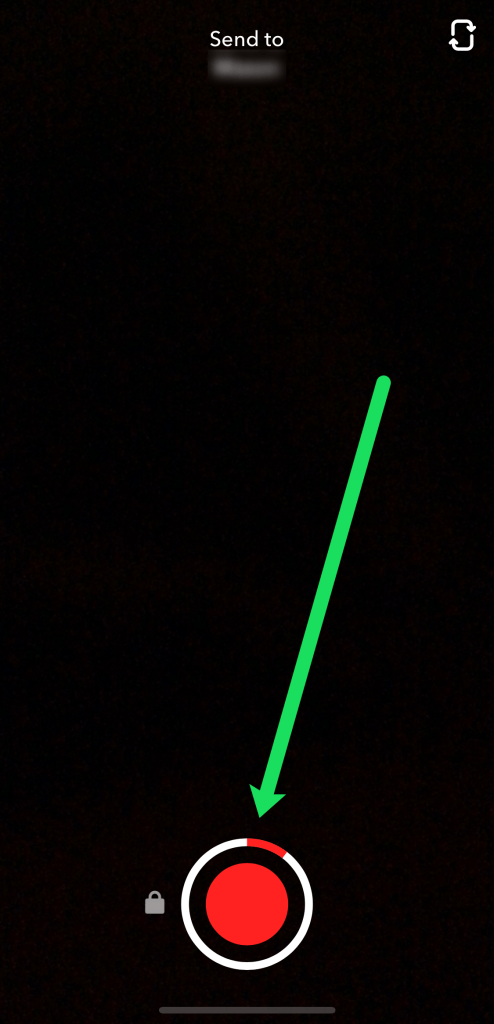
Klepněte na Infinity Loop
Nezáleží na tom, zda překročíte určenou délku, protože video můžete později oříznout, pokud chcete.

Po záznamu klepněte na ikonu nekonečné smyčky. Posuňte posuvník „Odskok“ na místo, kam chcete zadat svůj odraz. Na ikonu nekonečna můžete klepnout několikrát, aby vaši příjemci mohli sledovat nekonečnou smyčku, nebo jen jednou.
Přesunutím posuvníku doleva nebo doprava upravíte časový rámec videa, které chcete odrazit. Pokud posunete posuvník doleva, bude začátek videa odražen. Na druhou stranu posunutím posuvníku doprava můžete vybrat střední nebo koncovou část klipu.
Kdykoli budete moci mít rychlý náhled smyčky a provést některé konečné úpravy, dokud nebudete s náhledem zcela spokojeni.
Sdílejte svou smyčku
Chcete-li sdílet své Bounce video, klikněte na bílou šipku v pravém dolním rohu. Smyčku můžete přidat do svého příběhu nebo ji sdílet s jedním ze svých přátel. To je zcela na vás. Stačí vybrat požadovanou možnost sdílení a dalších 24 hodin budou vaši přátelé na Snapchatu moci sledovat a užívat si vaši Bounce smyčku.
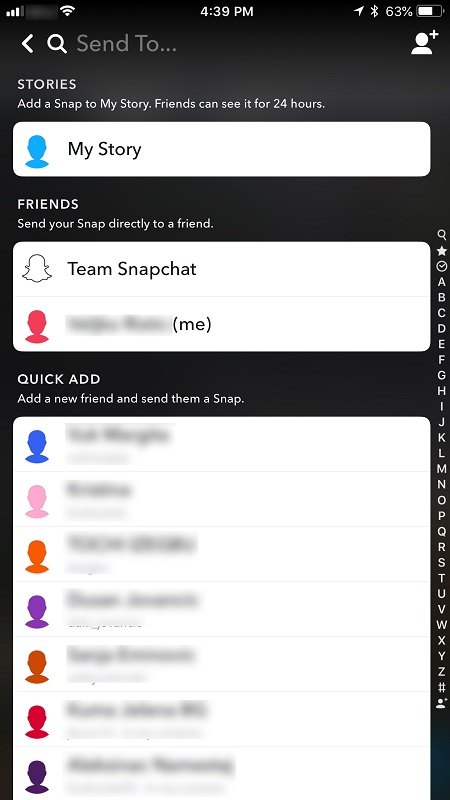
Můžete použít Bounce na Androidu?
Bohužel, pokud používáte zařízení Android, nebudete moci přidat Bounce do svého arzenálu nástrojů Snapchat. Od května 2020 zůstává Bounce exkluzivní funkcí pro iOS. Uživatelé Androidu se zatím budou muset spokojit s Boomerangem na Instagramu.
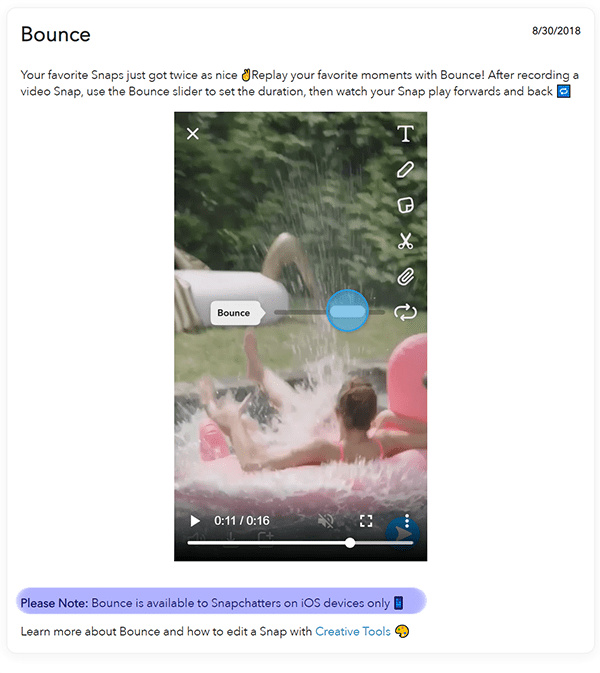
Mějte však na paměti, že na Androidu stále můžete smyčkovat videa; funkce Bounce, která umožňuje smyčku konkrétní části videa, však na Android teprve přišla.
Další možnosti opakování
Pokud nechcete vytvořit Bounce, můžete použít funkci smyčky k provedení jiných úkolů.
Neomezené snímky
Než byl Bounce skutečně představen, mohli uživatelé Snapchat využívat možnost Limitless Snap. Limitless Snaps jsou povoleny, když stisknete dolů na ikonu Infinity. Tato možnost vám umožňuje zvolit počet snímků, které chcete pořídit a hrát jako součást nekonečné smyčky.
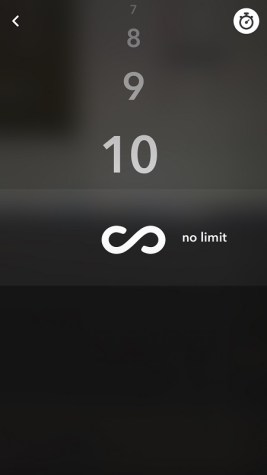
Pravidelná smyčka
Pokud nechcete používat možnost Bounce, můžete si také zvolit smyčku videí bez pohybu tam a zpět. Tato možnost byla představena dávno před Bounce, takže dlouholetí uživatelé Snapchatu ji pravděpodobně již znají. S nejnovější aktualizací musíte dvakrát klepnout na ikonu Infinity, abyste aktivovali běžnou smyčku.
Přizpůsobení vašeho odrazu
Stejně jako u jakéhokoli jiného Snapu můžete přidávat text, nálepky a přidávat odkazy. Chcete-li to provést, klepněte na kteroukoli z možností na pravé straně vašeho Snapchat bounce videa.
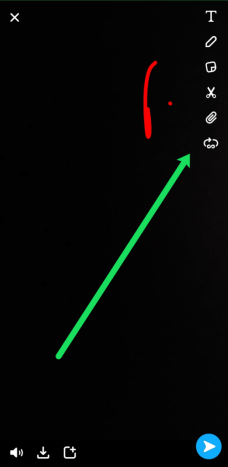
Klepnutím na ikonu „T“ v horní části získáte textové pole, do kterého můžete psát, zatímco klepnutím na ikonu pera můžete psát nebo kreslit. Pokud klepnete na ikonu s poznámkou, můžete si vybrat z nepřeberného množství samolepek.
Nakonec klepnutím na odkaz přílohy získáte možnost vložit adresu URL na webovou stránku, což je skvělé pro influencery a obchodníky.
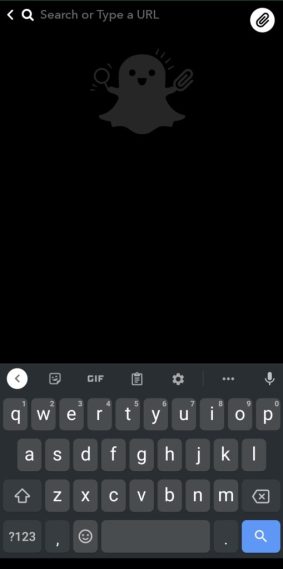
Jednoduše vložte svou adresu URL do textového pole v horní části obrazovky a můžete začít.
Protože vaše bounce video je krátký úryvek obsahu, můžete jej ve skutečnosti přidat, aby bylo zajímavější nebo dokonce informativnější. Pohrajte si s funkcemi a vytvořte perfektní otočný Snap!
Často kladené otázky
Dostanou uživatelé Androidu někdy funkci Bounce?
Bohužel od roku 2021 neexistuje žádné oficiální slovo od Snapchat pro uživatele Androidu. Zvěsti začaly kolovat již v roce 2018, kdy byla funkce spuštěna pro uživatele iOS, že na ní vývojáři pracují. Ale tady jsme téměř o tři roky později bez možnosti použití funkce podobné bumerangu. u003cbru003eu003cbru003e Snapchat samozřejmě přijímá zpětnou vazbu na stránce podpory u003ca href=u0022//support.snapchat.com/en-US/a/shake-to-reportu0022u003e. Pokud jste uživatelem Androidu, který na tuto funkci trpělivě čeká, pravděpodobně je dobré ji odeslat jako návrh a přimět své přátele, aby udělali totéž.
Mohu nahrát bumerang na Snapchat?
Absolutně! Zejména pro ty, kteří tuto funkci nativně nemají, můžete vytvořit krátký klip a kliknutím na ikonu karty vedle tlačítka záznamu na domovské stránce Snapchatu nahrát video, které jste nahráli někde jinde. Vyberte možnost Smyčka, jak je uvedeno výše, aby se vaše video přehrávalo znovu a znovu. Toto je řešení, ale je tak blízko, jak vás můžeme dostat k bumerangu se současnými omezeními Snapchatu.









